เตรียมอะไรบ้าง?
1. USB Flash Drive ไม่ต่ำกว่า 4GB(ไว้รองรับขนาดของไฟล์วินโดร์ในข้อ 2,3 )
2 .สำหรับ Windows 7 x64 (ใช้พื้นที่ประมาณ 3.5G
3. สำหรับ Windows 7 x86 (ใช้พื้นที่ประมาณ 2.5G
4. คอมพิวเตอร์ที่ติดตั้ง Windows 7
5. แผ่นติดตั้ง Windows 7
6.ใจของคนใฝ่รู้อยากจะทำ
ขั้นตอนการทำมีดังนี้
1. เสียบ USB Flash Drive(รูไหนก็ได้ ^^)
2. Start > Run พิมพ์ cmd(จะกดปุ่มวินโดว์+R ก็ได้ถ้าต้องการความรวดเร็ว)
3. หน้า Command prompt พิมพ์ diskpart จะเข้าสู่ Prompt ของ DISKPART(เพื่อรันฟังก์ชั่น)
4. พิมพ์ list diskเพื่อแสดง disk ที่ต่ออยู่ จะเห็นว่ามี Harddisk(disk 0 ขนาด 232Gกับ USB(disk 1 7646M
5. พิมพ์ [shake]select disk [/shake]และเลือก disk ที่เป็น USB Flash Drive ของเรา (X = แทนเลขของ Disk ที่เป็น USB ในกรณีนี้คือ 1)
6. พิมพ์ clean และต่อด้วย create partition primary
7. พิมพ์ format fs=fat32 quickหลังจาก format เสร็จแล้วก็พิมพ์ active และ พิมพ์ exit เพื่อออก
8. Copy file ทั้งหมดที่อยู่ในแผ่น Windows 7 ใส่เข้าไปใน Flash Drive(เข้าไปไดร์ cd กด ctrl+a ,ctrl+c แล้วเข้าไปไดร์แฟรชไดร์ กด ctrl+v เลย)
แค่นี้ก็เป็นอันเสร็จ สามารถนำไปใช้ Setup ได้เลย(ถ้าจะให้ดีตั้งให้ แฟรชไดร์เป็นตัวบูทตัวแรกของระบบใน bios ก่อนลงครับ)
**หมายเหตุ
1.ท่านสามารถใช้แฟรชไดร์ปกติได้เหมือนเดิมทุกประการ
2.บทความนี้ทำได้แค่ใน Win7 กับแผ่น Win7 เท่านั้น ไปลองกับตัวอื่นไม่ได้
3.ท่านสามารถลบไฟล์ทั้งหมดแล้วก็อบเข้ามาใหม่ทีหลังได้โดยไม่ต้องเข้าไปทำ DISKPART ใหม่แล้ว
4.การลงกับแฟรชไดร์ จะเร็วกว่าและเสถียรกว่าลงแบบใช้CD (ในแง่ของข้อมูล)
5.สีและตัวอักษรในบทความนี้อาจกวนสายตาท่านบ้างนะครับ ขออภัยไว้ ณ ที่นี้ด้วย(เพราะผมชอบเล่นมุขแป็ก ฮ่าๆ)
Credit by 9Bear





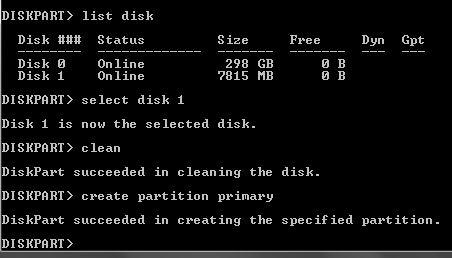

 Reply With Quote
Reply With Quote
